Supponiamo che tu abbia troppi numeri da inserire come parte del processo di immissione dei dati. Sai che per ogni numero devi avere 2 punti decimali. Quindi se dici 3456, quello che intendi in realtà è 34.56. Ma se dici 3456 in Excel, Excel lo prenderebbe come 3456 stesso, invece di 34.56. Ma se Excel capisse cosa intendi effettivamente, non farebbe una grande differenza? Non scriverei 3456 essere davvero molto più semplice e veloce della digitazione 34.56?
Quindi abbiamo solo una domanda per te. Ti semplificherebbe la vita se ti dessimo una soluzione rapida che inserirà automaticamente i punti decimali nei tuoi numeri man mano che li digiti e premi il accedere chiave? Bene, se stai scuotendo vigorosamente la testa sì, questo articolo è per te!
Soluzione
Passo 1: Apri Excel e fai clic su FILE scheda in alto.

ANNUNCIO
Passo 2: Sul sinistra riquadro della finestra, fare clic su Opzioni.

Passaggio 3: Come il prossimo, il sinistra lato del Opzioni di Excel finestra, fare clic sul riquadro denominato Avanzate.
Sul Giusto lato, dai un'occhiata il casella di controllo corrispondente all'opzione Inserisci automaticamente un punto decimale.
Proprio sotto di esso, puoi impostare il numero di punti decimali che vuoi inserire automaticamente sotto il campo posti. Puoi digitare i punti decimali o utilizzare il su e fuori uso frecce per impostare il numero. L'ho impostato come due.
Colpire il OK pulsante quando hai finito.

Passaggio 4: Questo è tutto. Per testare la funzionalità, digita un numero qualsiasi nel tuo foglio Excel e premi il accedere chiave.
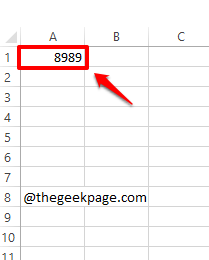
Passaggio 5: Magia! 2 punti decimali vengono inseriti automaticamente nel numero digitato.
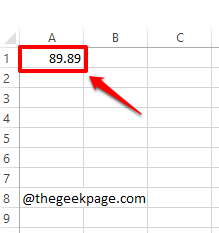
Passaggio 6: Ora proviamo a inserire un numero a una cifra. Colpire il accedere chiave una volta fatto.

Passaggio 7: Viola! Il numero a una cifra è ora convertito in un numero decimale, proprio come volevi.
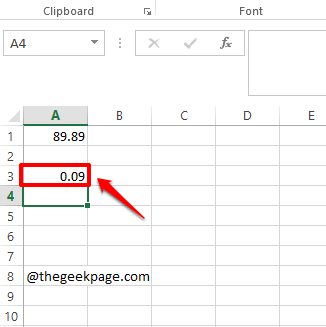
Per favore dicci nella sezione commenti se puoi inserire correttamente i decimali automaticamente nei tuoi numeri mentre li digiti e premi il accedere chiave.
Resta sintonizzato per altri trucchi, suggerimenti, istruzioni e hack sbalorditivi. Buon Geek!
Passo 1 - Scarica lo strumento di riparazione del PC Restoro da qui
Passo 2 - Fare clic su Avvia scansione per trovare e risolvere automaticamente qualsiasi problema del PC.


